在Windows 10系统中,开机启动项的设置可以决定在系统启动时自动运行的程序或服务。正确配置开机启动项可以提高计算机的启动速度和系统资源的管理。本文将为您提供一份详细的设置指南,帮助您在Windows 10系统中进行开机启动项的设置。通过本文中提供的步骤和技巧,您可以自定义开机启动项,管理系统的自启动程序,使系统启动更加高效和个性化。
方法一:
1、右键开始按钮,点击打开任务管理器。

2、点击左下角的详细信息按钮。
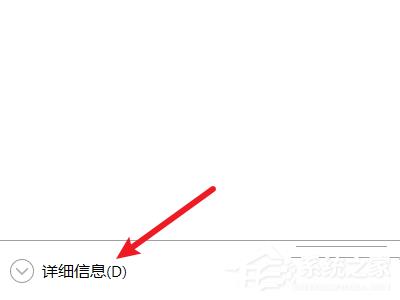
3、点击选择上面的启动选项。
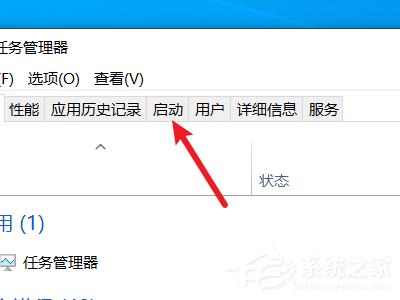
4、选择一个启动项并进行设置即可。

方法二:
1、按WIN+R键打开运行,输入msconfig并点击确定。

2、点击选择上面的启动选项。

3、点击下面的蓝色字体,打开任务管理器。
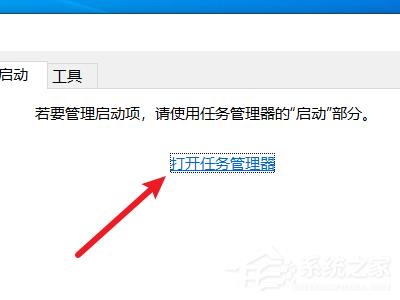
4、点击选择一个启动项并进行设置即可。
郑重声明:本文由网友发布,不代表盛行IT的观点,版权归原作者所有,仅为传播更多信息之目的,如有侵权请联系,我们将第一时间修改或删除,多谢。